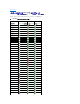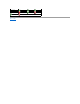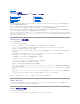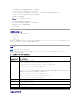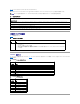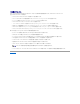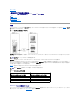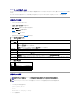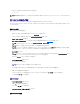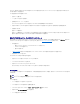Users Guide
3. 仮想 CD/DVD または仮想フロッピーを表示するには、次のコマンドを実行します。
cat /proc/scsi/scsi
サポートされている仮想メディア設定
フロッピードライブと光ドライブ 1 台ずつの仮想メディアを有効にできます。1 度に仮想化できるのは各メディアタイプのドライブ 1 台のみです。
サポートされているフロッピードライブには 1 つのフロッピーイメージまたは 1 つの空きフロッピードライブがあります。サポートされている光ドライブには、最大 1 台の空き光ドライブまたは 1 つの ISO
イメージファイルがあります。
仮想メディアの接続
仮想メディアを実行するには、次の手順を実施します。
1. 管理ステーションで対応ウェブブラウザを開きます。詳細については、「対応ウェブブラウザ」を参照してください。
2. iDRAC6 ウェブインタフェースを開始します。詳細については、「ウェブインタフェースへのアクセス」を参照してください。
3. システム®コンソール/メディア の順で選択します。
コンソールリダイレクトおよび仮想 メディア ページが表示されます。表示されている属性値を変更する場合は、「仮想メディアの設定」を参照してください。
4. ビューアの起動 をクリックします。
iDRAC KVM エージェント アプリケーションが別のウィンドウで起動します。
5. ツール® 仮想メディアの起動 の順でクリックします。
[メディアリダイレクト] ウィザードが開きます。
6. メディアが接続している場合は、別のメディアソースに接続する前に切断してください。切断したい場合は、メディアの左のチェックボックスを選択解除します。
7. 接続したいメディアの種類の隣のボックスを選択します。
フロッピーイメージまたは ISO イメージを接続する場合は、(ローカルコンピュータ上の)イメージのパスを入力するか、イメージの追加... ボタンでイメージを参照します。
メディアが接続され、ステータス ウィンドウが更新します。
仮想メディアの切断
1. ツール® 仮想メディアの起動 の順でクリックします。
2. 切断したいメ ディアの隣のボックスを選択解除します。
メディアが切断し、ステータス ウィンドウが更新されます。
3. メディアリ ダイレクト ウィザードを終了するには、終了 をクリックします。
仮想メディアからの起動
メモ: 仮想メディアを使用する際、管理下サーバー上で(仮想)ドライブとして使用できるのは、管理ステーションのフロッピー/USB ドライブ/イメージ/キーが 1 つ、そしてオプティカルドライブが
1 台に限られています。
メモ: このデバイスは仮想フロッピーとして仮想化できるので、フロッピーイメージファイル が フロッピードライブ (該当する場合)の下に表示されることがあります。同時に仮想化で
きるのは、オプティカルドライブが 1 台、そしてフロッピー/USB フラッシュドライブが 1 台です。
メモ: 管理下サーバー上の仮想デバイスドライブ文字は、管理ステーション上の物理ドライブ文字とは一致しません。
メモ: Internet Explorer の 拡張セキュリティが設定されている Windows オペレーティングシステムクライアントでは、仮想メディア が正しく機能しないことがあります。この問題
を解決するには、Microsoft オペレーティングシステムのマニュアルを参照するか、システム管理者にお問い合わせください。
メモ: Linux では、ファイル jviewer.jnlp がデスクトップにダウンロードされ、ファイルの処置について尋ねるダイアログボックスが表示されます。プログラムを指定して開 く オプショ
ンを選択し、JRE インストールディレクトリの bin サブディレクトリにある javaws アプリケーションを選択します。
メモ: 仮想メディアセッションを終了したい場合を除き、このウィザードを閉じないでください。